将第三方路由器的MAC地址克隆到RV320路由器
目标
本文介绍如何使用RV320系列路由器配置MAC地址克隆。
简介
每台设备都有自己唯一的介质访问控制(MAC)地址。在设置网络和进行故障排除时,最好知道您的MAC地址。它实际位于设备上,包含12个十六进制数字。
配置网络设备时,通常将动态主机配置协议(DHCP)同时用于局域网(LAN)和广域网(WAN)IP地址。DHCP管理可用IP地址池,在主机加入网络时将其分配给主机。它是维护网络的一种简单方法,因为所有操作都是自动完成的,无需管理员干预。DHCP还用于在设备上配置正确的子网掩码、默认网关和域名系统(DNS)信息。
在某个时候,您可能会发现RV320系列路由器的WAN接口配置为自动获取IP,这意味着DHCP已启用。但是,由于某些原因,WAN接口无法从Internet服务提供商(ISP)获取IP。 ISP很可能已在其端为已知设备配置了MAC地址绑定,因此,ISP不会为未知设备分配任何DHCP IP。
如果重新启动路由器不起作用,并且您的网络包含一个单独的预配置第三方路由器(如D-Link),请检查该路由器。该路由器能否使用同一ISP链路在WAN接口上获取DHCP IP?
如果可以,RV320系列路由器可以克隆该第三方路由器的MAC地址。在本例中,将克隆D-Link的WAN接口的MAC地址。然后,RV320系列路由器(显示其WAN接口上的克隆MAC地址)将能够获取DHCP IP地址并恢复连接。
适用设备
RV320
RV325
软件版本
1.4.2.22
验证基本设置
步骤1.登录路由器访问图形用户界面(GUI)。 有关如何访问Cisco VPN路由器基于Web的设置页的信息,请单击此处。

步骤2.导航至Setup > Network。确保WAN接口上的WAN连接类型配置为自动获取IP。
注意:在本例中,选择了WAN1。

步骤3.记录已知、工作的第三方路由器的WAN接口MAC地址详细信息。
注意:在本例中,选择了D-Link路由器。在大多数情况下,您可以在网络设备序列号附近找到MAC。

步骤4.导航至“系统摘要”。很可能,您会看到绿色的“已连接”和红色的“非活动”标签。您还会注意到,WAN1接口上未列出IP地址、默认网关或DNS。

在RV320系列路由器上配置MAC地址克隆
步骤1.导航至Setup > MAC Address Clone。选择WAN接口的单选按钮以配置MAC地址克隆并单击编辑。
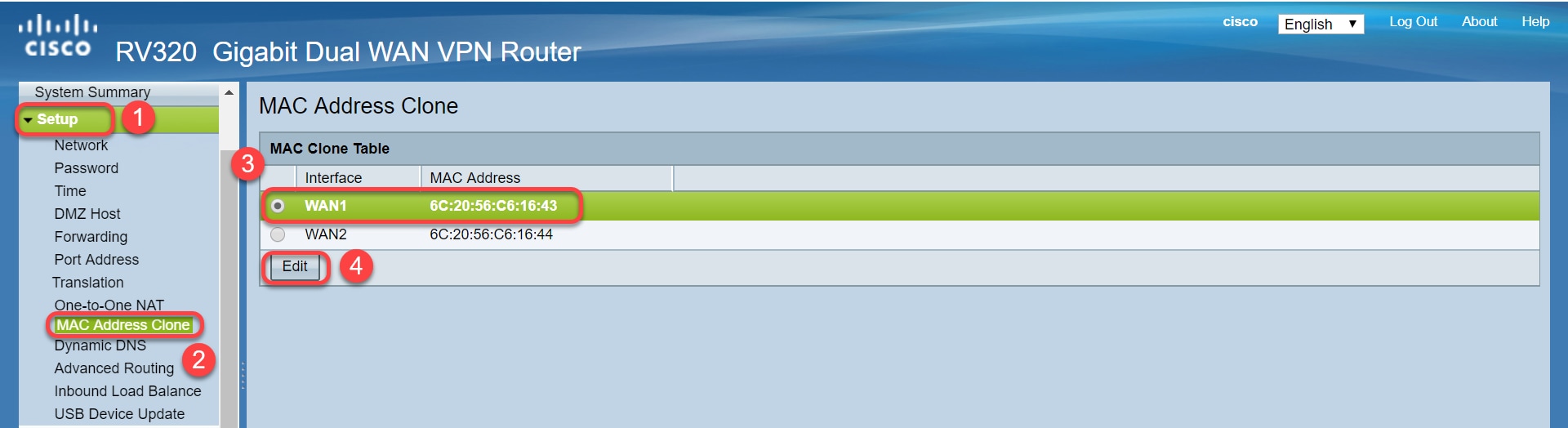
步骤2.使用已知工作路由器的WAN MAC地址值编辑WAN接口的默认MAC地址值。Click Save.

确认
要验证RV320路由器的WAN1接口上是否反映了新配置的MAC地址,请选择Setup > MAC Address Clone。检验MAC地址。

注意:您还可以检验RV320系列路由器WAN接口上的IP地址是否将显示。根据ISP链路,此IP对于不同用户会有所不同。
结论
您现在已完成并确认了MAC地址克隆,并验证RV320系列路由器上已分配了IP地址。
 反馈
反馈